Hướng dẫn gộp nhiều cột thành một trong Google Sheet với hàm FILTER
Khi làm việc trên Google Sheets, làm thế nào để gộp nội dung trong nhiều cột thành 1 cột duy nhất? Hãy cùng Gitiho tìm hiểu cách làm qua bài viết dưới đây nhé.
Đầu tiên chúng ta cùng tìm hiểu cách thức sử dụng và hoạt động của hàm FILTER trên Google Sheet
Cách sử dụng và ứng dụng hàm FILTER trên Google Sheet
Hàm FILTER dùng để làm gì?
Trong ví dụ này, mình có một vùng giá trị trong cột A và mình muốn trích xuất các giá trị cụ thể trong vùng đó, ví dụ như các số lớn hơn một mức trung bình nào đó hoặc chỉ các số chẵn.
Hàm FILTER sẽ chỉ trả về các giá trị thỏa mãn các điều kiện mà mình đã đặt ra. Và đây là cú pháp của hàm FILTER:
=FILTER("range of values", "condition 1", ["condition 2", ...])
- range of values: vùng chứa giá trị bạn muốn lọc
- condition 1, condition 2,... : các điều kiện đối với giá trị cần lọc
Những ứng dụng của hàm FILTER trên Google Sheet
Hàm FILTER được sử dụng trên Google Sheet với những mục đích sau
- Lồng nhiều hàm FILTER với nhau
- Tham chiếu ô trong phần điều kiện của hàm FILTER
- Tham chiếu nhiều cột bằng hàm FILTER
- Dùng hàm FILTER để nhập nhiều điều kiện trong hàm
Đọc thêm: HƯỚNG DẪN CƠ BẢN VỀ HÀM FILTER TRONG GOOGLE SHEETS
Cách gộp nội dung từ nhiều cột thành 1 cột duy nhất trong Google Sheets
Giả sử bạn có dữ liệu ở 3 cột riêng biệt: List 1, List2, List 3. Để đưa nội dung từ 3 cột thành 1 cột thì chúng ta có thể hình dung như sau:
- Danh sách ở List 1 sẽ được đưa vào cột kết quả trước.
- Sau đó danh sách ở List 2 sẽ được đưa vào phía dưới của List 1 trong cột kết quả.
- Tiếp theo danh sách ở List 3 sẽ được đưa vào phía dưới của List 2 trong cột kết quả
(có thể hình dung cách danh sách ở các cột sẽ được đưa về cùng 1 cột dưới dạng tiếp nối nhau)
Tại cột E (cột kết quả) sử dụng hàm FILTER trong Google Sheet như sau (đặt công thức tại ô E2):
=FILTER({A2: A7;B2: B8;C2: C8},LEN({A2: A7;B2: B8;C2: C8}))
Trong công thức trên thì các range A2:A7, B2:B8, C2:C8 là dữ liệu của cột mà bạn muốn gộp.
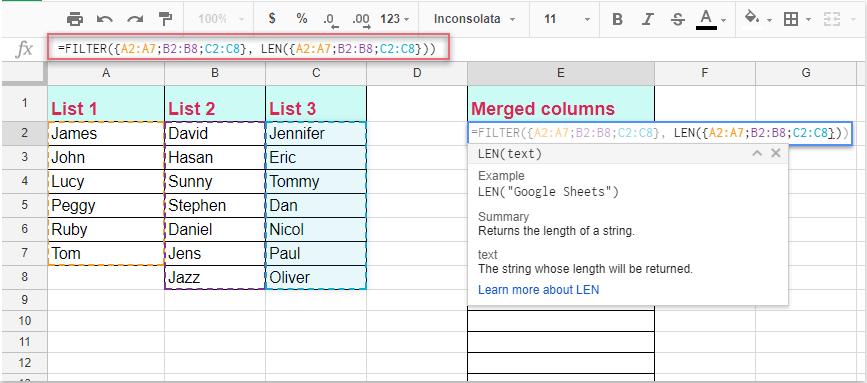
Sau đó, bạn nhấn phím Enter, và bạn có thể thấy dữ liệu đã được gộp thành một cột duy nhất rồi.
Đọc thêm: Hướng dẫn gộp nhiều cột thành một trong Google Sheet với hàm FILTER
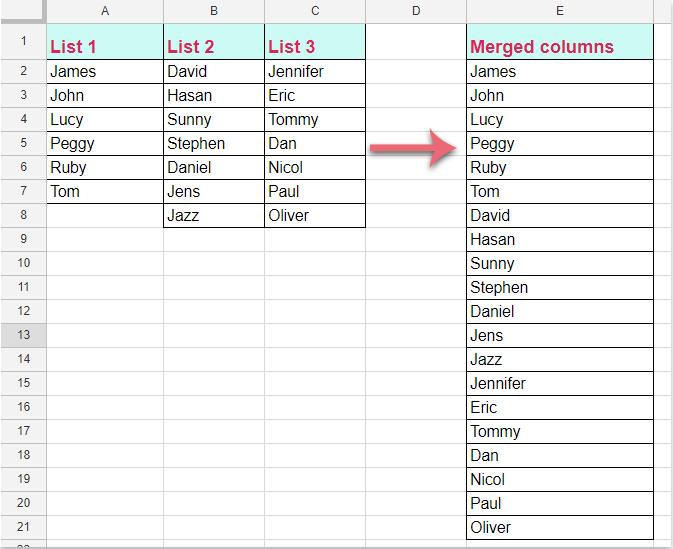
Ý nghĩa:
- Hàm FILTER sẽ đưa các vùng A2:A7, B2:B8. C2:C8 thành một danh sách
- Hàm LEN sẽ xác định độ dài của danh sách được tạo ra bởi hàm FILTER
Trên đây là những hướng dẫn về các cách thức để có thể nhanh chóng gộp hai hay nhiều cột trong Google Sheet. Hi vọng các bạn có thể vận dụng nó trong thực tế để làm việc hiệu quả hơn. Chúc các bạn thành công!
Gitiho đã cho ra mắt khóa học Google Sheets từ Cơ bản đến Nâng cao, công cụ thay thế Excel giúp bạn hoàn toàn có thể tự tin phân tích và xử lý dữ liệu trên Google Sheet, lập bảng biểu, báo cáo trực quan và hơn thế nữa. Bấm vào để học thử ngay!
Google Sheets từ Cơ bản đến Nâng cao, công cụ thay thế Excel
Nguyễn Văn QúyGiấy chứng nhận Đăng ký doanh nghiệp số: 0109077145, cấp bởi Sở kế hoạch và đầu tư TP. Hà Nội
Giấy phép mạng xã hội số: 588, cấp bởi Bộ thông tin và truyền thông







